Je possède l'édition Familiale de Windows 11/10, et non l'édition Professionnelle. Existe-t-il un moyen d'installer BitLocker sur Windows 11/10 Édition Familiale, ou dois-je effectuer une mise à niveau vers Windows 11/10 Professionnel?
Comme Windows 8 et Windows 8.1 avant lui, Windows 11/10 ne met toujours pas le chiffrement de lecteur BitLocker à la disposition des utilisateurs de sa version Familiale.
Bien que vous ne puissiez pas utiliser BitLocker sur Windows 11/10 Familial, il existe plusieurs options pour activer la fonctionnalité de chiffrement de lecteur BitLocker. Voyons comment vous pouvez chiffrer votre lecteur sous Windows 11/10 Édition Familiale.
M3 BitLocker Loader for Windows
M3 BitLocker Loader for Windows est une application qui vous permet d'activer le chiffrement de lecteur BitLocker sous Windows 11/10 Familial. Cette application vous permet de l'activer à la fois pour les disques durs et les clés USB.
Si vous souhaitez accéder à un lecteur chiffré par BitLocker sur votre Mac, utilisez M3 BitLocker Loader for Mac sur cette plateforme.
Étape 1: Téléchargez M3 BitLocker Loader for Windows sur votre PC et installez l'application.
Étape 2: Lancez l'application M3 BitLocker Loader for Windows.
Étape 3: Choisissez le lecteur à chiffrer avec BitLocker dans la liste des lecteurs que M3 BitLocker Loader for Windows identifie sur votre PC.
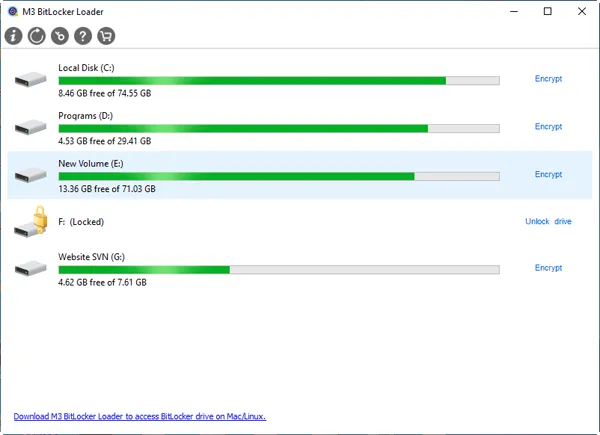
Si vous n'avez qu'un seul lecteur C: et que vous souhaitez protéger vos fichiers personnels, lisez notre article: Comment protéger vos fichiers personnels sur le lecteur C:?
Étape 4: Cliquez sur Chiffrer à côté du lecteur utilisé.
Étape 5: Entrez le mot de passe à utiliser pour chiffrer votre lecteur et cliquez sur Suivant.
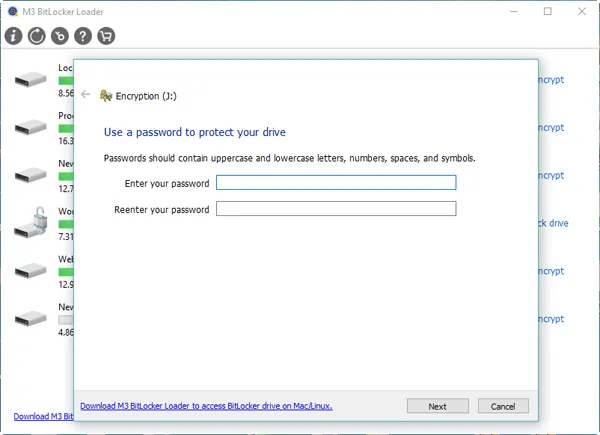
Étape 6: Enregistrez la clé de récupération comme sauvegarde au cas où vous oublieriez votre mot de passe et cliquez sur Suivant.
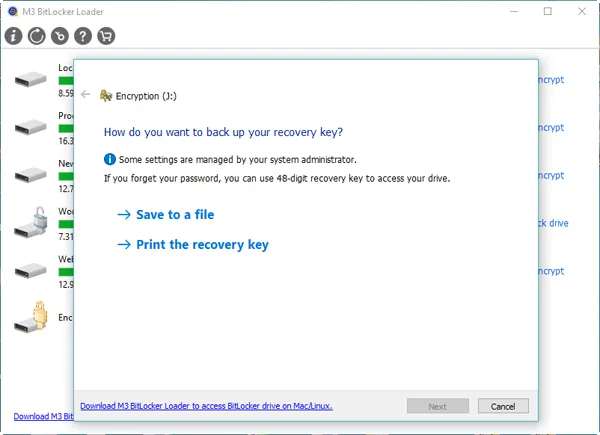
Étape 7: Activez le chiffrement BitLocker sur le lecteur que vous avez sélectionné dans Windows 11/10 Édition Familiale.
Mettre votre PC à niveau vers Windows 11/10 Professionnel
L'une des différences entre Windows 11/10 Familial et Windows 11/10 Professionnel est la prise en charge de BitLocker. Windows 11/10 Pro donne accès au chiffrement de lecteur BitLocker sans logiciel supplémentaire.
La mise à niveau vers Pro vous permet d'activer la fonctionnalité, mais au prix de 99$ USD, ce qui est un coût assez élevé.
Activer le chiffrement des périphériques dans Windows 11/10 Édition Familiale
La fonctionnalité de chiffrement des périphériques de Windows 11/10 Familial vous permet également de protéger vos fichiers. Elle est similaire à BitLocker dans la mesure où elle vous permet de protéger vos données contre l'accès par des personnes non autorisées, mais il existe quelques différences entre les deux fonctionnalités.
La principale différence est que toutes les versions de Windows 11/10 (Familiale, Pro, Éducation et Entreprise) prennent en charge le chiffrement des périphériques alors que seules les versions Pro, Éducation et Entreprise proposent le chiffrement BitLocker. BitLocker vous fournit davantage d'outils pour gérer vos lecteurs chiffrés que le chiffrement de périphériques.
Pour utiliser la fonctionnalité de chiffrement des périphériques dans Windows 11/10 Familial, il y a deux exigences:
- Le module de plateforme sécurisée (TPM) doit être activé.
- Vous devez disposer d'un PC doté d'un microprogramme de type UEFI (Unified Extensible Firmware Interface).
Pour activer le chiffrement des périphériques sur votre lecteur, procédez comme suit:
- Ouvrez les Paramètres dans Windows en cliquant sur Démarrer, puis sur l'icône "engrenage".
- Cliquez sur Mise à jour et sécurité.
- Cliquez sur l'élément Chiffrement de périphériques. Si vous ne voyez pas l'option Chiffrement de périphériques dans la section Mise à jour et sécurité des Paramètres, cela signifie vraisemblablement que votre ordinateur ne répond pas à l'une des deux exigences.
- Dans la section "Chiffrement de périphériques" des Paramètres, cliquez sur le bouton intitulé "Activer" pour l'activer.
Chiffrement de votre lecteur sur un autre ordinateur exécutant Windows 11/10 Pro
Windows 11/10 Familial ne permet pas de chiffrer vos lecteurs avec BitLocker, mais il peut déverrouiller et accéder aux lecteurs qui ont déjà été chiffrés. Si vous connectez votre lecteur à un ordinateur exécutant Windows 11/10 Professionnel, Entreprise ou Éducation, vous pouvez activer BitLocker, puis le reconnecter à votre appareil Windows 11/10 Familial.
Comment déverrouiller un lecteur chiffré par BitLocker sous Windows 11/10 Édition Familiale
Comme nous l'avons indiqué, Windows 11/10 Familial peut déverrouiller et lire un lecteur chiffré avec BitLocker. M3 BitLocker Loader for Windows offre également cette fonctionnalité si vous l'utilisez.
Suivez ces étapes pour déverrouiller un lecteur chiffré par BitLocker:
- Ouvrez "Ce PC" (ou Poste de travail) et faites un clic droit sur le lecteur chiffré BitLocker dans la liste. Il est aussi possible de faire la même chose dans l'application Gestion de disques.
- Cliquez sur Déverrouiller dans le menu qui apparaît lorsque vous faites un clic droit.
- Entrez le mot de passe créé lorsque vous avez chiffré le lecteur sur ce PC.
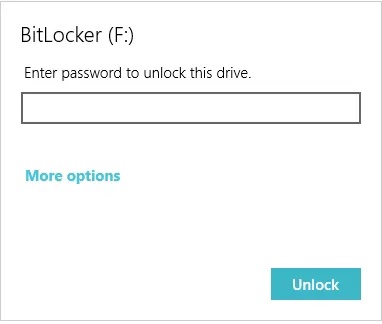
Si vous avez oublié ou si vous n'avez pas le mot de passe mais que vous avez la clé de récupération enregistrée pendant le processus de chiffrement, cliquez sur "Plus d'options" puis sur "Entrer la clé de récupération".
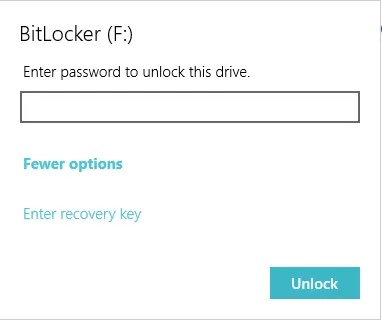
Entrez la clé de récupération BitLocker à 48 chiffres pour déverrouiller le lecteur chiffré par BitLocker.
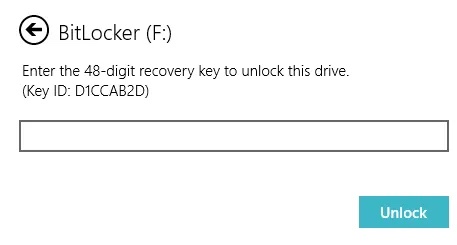
Si vous avez oublié la clé de récupération, le piratage du mot de passe BitLocker est la seule solution.
Si vous souhaitez utiliser BitLocker, Windows 11/10 Familial n'est pas à exclure
Comme vous le constatez, utiliser BitLocker sous Windows 11/10 Familial est possible, même si Microsoft ne le prend pas directement en charge. Le chiffrement des données est un facteur essentiel pour assurer la sécurité de vos données.
Utilisez les informations contenues dans cet article pour profiter de BitLocker sans avoir à débourser de l'argent supplémentaire pour mettre à niveau vers une version plus chère de Windows 11/10.
Si vous avez perdu les données du lecteur chiffré BitLocker par erreur, iBoysoft Data Recovery est un logiciel de récupération de données professionnel qui peut grandement vous aider.
